Aqara cube обзор
Продолжаем обустраивать умный дом с Xiaomi устройствами. Сегодня расскажу про контроллер Xiaomi Magic Cube. Насколько он магический и какие у него преимущества, а также недостатки будем разбираться в очередном видео обзоре. Кстати, на Telegram канале TechnoReview новинки от Xiaomi и скидки на них появляются ещё быстрее, поэтому подписывайтесь, чтобы не пропустить.
Купить Xiaomi Mi Magic Cube Controller можно — ТУТ или ТУТ
Устройство является контроллером или своего рода пультом для реализации тех или иных действий. Как правило, это включение или выключение света через умный выключатель Xiaomi Aqara, различной, в том числе не умной, техники через пульт Xiaomi Remote 360 и так далее. Контроллер представляет собой куб, перемещение которого в пространстве вызывает определённые действия техники для умного дома.

Существует три цветовые вариации данного устройства и все они выполнены в светлых тонах, что не очень практично. В моём случае это традиционно белый цвет.

Внешний вид и комплектация
Поставляется устройство, как ни странно, в небольшой коробке-кубике, практически повторяющей размеры самого устройства. Спереди на коробке имеется небольшая полиграфическая картинка устройства. Сзади, как обычно, основные спецификации.
В комплекте помимо устройства имеется небольшая инструкция и лопатка для вскрытия одной из граней куба.

Открыв одну из граней куба, можно добраться до батарейки и кнопка для включения, а также перезагрузки устройства. Помимо этого, в данном отсеке находится небольшой синий индикатор работы устройства. Важно запомнить в каком положении находилась крышка грани поскольку в ином положении она не закроется.
Что касается веса куба он составляет всего 71 грамм. Размеры 45х45 мм. Балансировка куба немного нарушена и в одной из граней он немного тяжелее.

Как и многие устройства, являющиеся частью системы умного дома, данный контроллер работает по протоколу ZigBee, что требует необходимости наличия шлюза Xiaomi GateWay. Текстовый обзор можно прочитать – здесь.
Купить Xiaomi Gateway можно — ТУТ или ТУТ
Сопряжение с Mi Home
Далее переходим к сопряжению. Нажимаем на привычный «+» или добавить устройство. Затем ищем «магический куб».
После приложение попросит потрясти куб. Вроде, это действие можно осуществить прямо из коробки, не открывая крышку грани куба и не нажимая на кнопку включения, но это не точно. Если тряской подключится не удастся, вас перекинет на требование открыть куб и зажать кнопку включения.
Далее привычные действия по выбору комнаты, в которой будет находится куб и возможность переименовать устройство.
Настройка сценариев
Настройка сценариев с кубом — обязательное действие, иначе устройство просто будет является бесполезным. Для настройки сценария нажимаем на куб. После «add a new scene» или добавить новую сцену. В графе «if» выбираем куб, то есть, «если» куб будет перемещаться в пространстве, то.
Далее выбираем одно из действий, которое необходимо осуществить с кубом, чтобы что-то произошло в системе умного дома. Всего можно запрограммировать 6 действий, на которых я остановлюсь поподробнее.

1) Переворот куба на 90 градусов – срабатывает практически всегда на ура, никогда проблем с этим действием не возникало.
2) Переворот куба на 180 градусов – достаточно сложное действие с точки зрения его осуществления, так как четко перевернуть куб два раза сразу не всегда получается и при этом может сработать первый сценарий на поворот куба на 90 градусов
3) Тряска – это одно из лучших действий, которое можно осуществить со шлюзом, всегда срабатывает на пять с плюсом.
4) Поворот куба вокруг своей оси по поверхности – данное действие можно настраивать только на уменьшение или увеличение какого-либо показателя, например, увеличение или уменьшение яркости подсветки, громкости радио. При этом настроить переключение каналов или увеличение громкости через пульт Xiaomi Remote 360, на который в свою очередь забиндин пульт от телевизора, не удастся.
5) Двойной удар кубом о твёрдую поверхность — простое и интересное с точки зрения применения действия, но реализация сильно храмает, так как срабатывает оно через раз, а то и вообще никогда.
6) Скольжение куба по поверхности – самое неудобное действие, которое только можно осуществить с кубом, так как движение по поверхности может быть нереально мизерным для срабатывания сценария. Возможно данный недостаток поправят с обновлением прошивок. Можно ли его решить кастомно — я не знаю
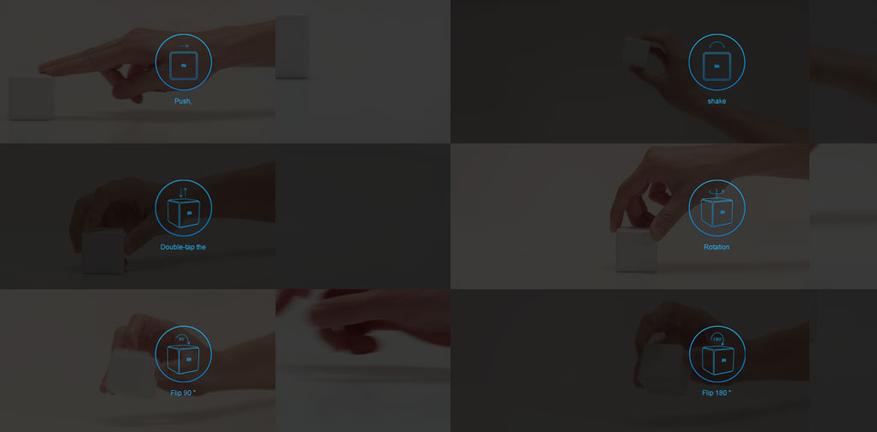
В моём случае все сценарии осуществлялись при помощи пульта Xiaomi Remote 360. Это, на мой взгляд, одно из самых необходимых устройств для работы большего количества сценариев. Прочитать мою текстовую публикация на данный пульт можно – здесь.
Купить шлюз Xiaomi Remote 360 можно — ТУТ или ТУТ
Для того чтобы создать сценарий с пультом, необходимо в графе «complete» или исполнить выбрать пульт Xiaomi Remote 360. Далее «remote mode» и выбрать забинденый ранее пуль, а также кнопку. Затем нажимаем «save», после можно переименовать название сценария, советую это делать, а то потом чёрт ногу сломит.
Сценарии естественно можно создавать и с устройствами непосредственно являющимися частью умного дома. В моём случае это умный выключатель без нулевой линии. Создание сценария с ним само собой не отличается от действий описанных выше. Посмотреть подробный текстовый обзор на выключатель можно – здесь.
Купить выключатель Xiaomi Aqara можно — ТУТ или ТУТ
Помимо сценариев в плагине шлюза можно посмотреть Log, то есть действия, которые осуществлялись с ним последнее время. А нажав на три точки в правом верхнем углу, можно перейти в привычное окно настроек.
Вывод
Из плюсов: достаточно футуристичный дизайн для контроллера, возможность включать любую технику несколькими движениями за пару секунд не перебирая пульт и не доставая смартфон.
Из минусов: некорректное срабатывание некоторых действий и сложность их осуществления, как в случае с переворотом куба на 180 градусов, маркие и не практичные цветовые решения.
Надеюсь данный обзор вам понравился и вы провели свой время не зря. На моём YouTube канале можно найти целый плейлист, посвящённый умному дому от Xiaomi. Не забывайте пользоваться кэшбэком при покупках в китайских интернет магазинах. Ну и читайте мои публикации в личном Лайве, там много всего интересного. Также чуть ниже можете посмотреть новинки от Xiaomi, которые постоянно выходят в рамках краудфандинговой платформы. Всем удачи и хорошего настроения. Пока.
За этим необычным контролером управления я следил давно, читал все попадающиеся мне обзоры, смотрел видео. Но, к сожалению ни в одном материале, из всего что я видел и читал, полностью не разобрался с управлением этого устройства. А ничего сложного, как выяснилось нет. О всех возможностях которые дает этот куб — приглашаю читать далее в моем обзоре.
Где купить?
Начну с внешнего осмотра. Я понимал что куб совсем небольшой, но все же как-то представлял его более габаритным. Поставляется он в стандартной для устройств умного дома Xiaomi белой картонной коробке, с логотипом Mi и фотографией гаджета.

На одной из сторон находится перечень характеристик, из которых можно узнать, что работает куб по интерфейсу ZigBee — для его работы нужен Xiaomi Mi Multi-functional Gateway, грань куба имеет размер в 4.5 см, и диапазон рабочих температур от -10 до +50 С.

В комплекте поставки — куб, в моем варианте белый, еще бывает голубой и розовый, небольшая инструкция, совершенно ненужная на самом деле, и металлическая лопатка, необходимая для открытия крышки, на одной из граней куба, для доступа к элементу питания.

В качестве элемента питания, используется 3В батарейка CR2405. По умолчанию установлена батарейка производства Panasonic. Походу мне скоро придется начать вести реестр батареек в датчиках умного дома, для обеспечения необходимого подменного фонда.

Размер грани — соответствует надписи на коробке — 4.5 сантиметра.

Вес — чуть более 70 грамм

Для подключения устройства нам понадобится плагин управления смарт шлюзом, в котором надо перейти во вкладку Устройства (Device) и выбрать опцию добавить — Add Subdevice. Напоминаю, что я использую официальные версии ПО MiHome и большинство плагинов других устройств, для обеспечения максимальной стабильности в работе. Далее выбираем тип нашего устройства — Cube Controller, после чего экранная подсказка попросит нас встряхнуть куб. Далее выбираем комнату для куба, присваиваем ему название, и на этом установка будет выполнена.

В списке устройств плагина управления шлюзом — появляется новое устройство — куб. Отдельный плагин под это устройство не скачивается, в этом нет необходимости. По нажатию на строку устройства — открывается журнал действий производимых с кубом. Это может вам помочь, если возникают какие-то сомнения в правильности того-или иного действия, хотя обо всех я расскажу далее. Для работы с кубом — необходимо перейти во вкладку сценариев

В качестве условия для старта сценария выбираем куб. В выборе доступных действий имеется 6 вариантов. 5 из которых — это выполнение определенного действия, и 1 — это плавная регулировка. По порядку
1. Turn 90 degress — поворот кубика на 90 градусов. Это фиксированное действие
2. Turn 180 degress — поворот кубика на 180 градусов, так же действие
3. Shake Shake — встряхивание куба в воздухе, для всех остальных действий нужна твердая поверхность, например стол. Повернуть кубик на ладони или постучать им о кулак — у меня не получалось, он не срабатывал.
4. Move on a plane — поворот кубика вокруг своей оси. Это плавная регулировка причем поворот вправо — увеличивает значение, влево — уменьшает.
5. Tap desk twice with cube — дважды постучать кубом об стол
6. Push — передвинуть куб по поверхности
Для любого из действий (кроме п.4) можно назначить выполнение фиксированной задачи — например включение/выключение лампочки.

Если выбрано одно из пяти действий, то при выборе инструкций сценария будут доступны все возможные фиксированные задачи — на примере лампочки — все кроме плавной регулировки яркости, последний пункт. Если вы выбираете условием Move on a plane — плавную регулировку — то на примере лампочки вам доступен только пункт плавной регулировки яркости. В качестве примера я повесил на это действие все доступные в моей конфигурации регулировки — яркости лампочки, подсветки и громкости радио смарт шлюза.

Пример практического применения куба — управление умным шлюзом Xiaomi.
Кроме своей основной задачи по управлению датчиками, шлюз имеет полезные функции онлайн радио, и светодиодной подсветки. Ими я и буду управлять.
На включение радио я установил поворот на 90 градусов, следующая станция (станции берутся из избранного и переключаются по кругу) — на передвижение куба по поверхности, выключение — поворот на 180 градусов.

Включение и выключение подсветки шлюза — я установил на встряхивание кубом, двойной стук по столу — переключает цвет подсветки. А яркость подсветки и громкость радио — на поворот куба. Если одновременно включена подсветка и радио — яркость и громкость регулируются синхронно.

Что касается точности срабатывания — пока я бы дал процентов 80, возможно надо приловчится.
Добавлю к предыдущей фразе - 80% — главным образом из двойного тапа, и сдвига. перевороты, встряхивания — 100%. И то я смотрю, что это дело ловкости, надо просто привыкнуть — и тогда ложных срабатываний почти не будет.
Небольшая задержка — присутствует, особенно заметно на плавной регулировке.
Все описанные выше действия с шлюзом — показаны в моем видеообзоре, который я приглашаю Вас просмотреть.
Когда устройств в системе "Умного дома" становится много, встает вопрос: а как ими удобнее управлять? Конечно голосом. Но пока у Сяоми есть поддержка только китайского языка, а Apple HomeKit поддерживает мало устройств Xiaomi, приходится решать другим способом. И ведь решили, создав устройство, которое поддерживает до 6 действий - Xiaomi Mi Aqara magic cube.

Давайте разбираться, что он умеет и для чего пригодится.
В целом, это мини пульт управления умным домом. Конечно, он сильно отличается от привычного пульта с кнопками, но после привыкания становится намного удобнее. Выключить свет во всей квартире, включить телевизор, открыть шторы или любое другой действие умного дома. Выполнение всех этих действий можно завязать на это устройство (но не более 6 сценариев на один кубик). Давайте подробнее посмотрим на внешний вид и характеристики.

Коробка кубика - самая маленькая из устройств умного дома Сяоми. Да и сам кубик небольшой, его грань всего 45 мм.

Это обусловлено тем, что кроме самого кубика, металлической лопатки и инструкции в комплекте больше ничего нет.

На одной из сторон кубика есть небольшая выемка, поддеваем её металлической лопаткой и открываем крышку. От себя хочу заметить, что открывается очень туго, пришлось зажимать лопатку плоскогубцами.

Под крышкой скрывается отсек для элемента питания (используется батарейка CR2450), индикатор и физическая кнопка сопряжения. При закрытии кубика, обращайте внимание, чтобы отметки в форме стрелочек на крышке и устройстве совпадали.
Работу устройства обеспечивает встроенный гироскоп и акселерометр.

Характеристики Xiaomi Aqara cube
| Производитель | Aqara |
| Модель | Aqara cube controller (MFKZQ01LM) |
| Материал корпуса | Матово-белый пластик |
| Рабочая температура | -1 0℃—50℃ при отн. влажности 0-95% |
| Питание | 1 батарейка CR2450 |
| Модули связи | ZigBee |
| Цена | ≈ 900 рублей. |
| Габариты (корпус) | 45 мм x 45 мм x 45 мм |
| Вес | 70 гр. |
Обратите внимание, что раньше контроллер выпускался под брендом Mi. Кроме логотипа, устройства ничем не отличаются (даже модель устройства одинаковая).

Но отличие все же есть, старый кубик подцепить к умному дому Apple HomeKit не получится (по крайней мере на данный момент), обратите на это внимание при планировании системы автоматизации. Сейчас кубики доступны только в белом цвете, хотя раньше были еще и светло-розовый и светло-голубой. Это полезно, если в одной комнате 2 кубика и больше, но видимо решили отказаться в сторону единой матово-белой цветовой гаммы.

Действия кубика Aqara Xiaomi
Push (толчок)
Push, или передвижение куба по поверхности.
Turn 180 degress (поворот на 180 градусов)
Поворачиваем кубик на 180 градусов. Тут лучше приподнимать его.
Turn 90 degress (поворот на 90 градусов)
Поворачиваем кубик на 90 градусов. Можно как поднять и переложить, так и перекатыванием.
Move on a plane (поворот вокруг своей оси)
Плавно поворачиваем кубик вокруг своей оси, можно регулировать яркость ламп, или громкость звука.
Shake Shake (встряхивание)
Действие, для которого не требуется ровная поверхность. Взять кубик в руку и потрясти.
Tap desk twice with cube (дважды постучать)
Необходимо 2 раза постучать кубиком по ровной поверхности.
Так же, в девайс зашито действие "Подбросить кубик", но в Mi Home это действие недоступно (видимо, далеко не все удачно его ловили). Но доступно в альтернативных системах, например в Domoticz.
На коробке кубика не указано ограничение по возрасту, но я бы добавил +12 как минимум. Настроенный кубик, попадая в руки ребенку, становится замечательной игрушкой. Так что держать его лучше в недоступном для детей и домашних животных месте.
Перейдем к подключению Aqara Cube в Mi Home и настройке сценариев автоматизации.
Как подключить Aqara Cube в Mi Home
Кубик Aqara работает по ZigBee протоколу, а значит ему нужен один из шлюзов управления. К шлюзу Aqara Hub его так же можно подключить, но об этом позже. Более привычно использовать основной шлюз Gateway 2, но у меня он перегружен (около 30 устройств), так что буду подключать к шлюзу Aqara Camera Hub.
Заходим в плагине камеры в дополнительных настройках\настройки шлюза, и нажимаем на кнопку "Добавить устройство":

Нам предлагают резко махнуть кубиком, чтобы подключить к шлюзу. Сколько не махал, у меня не получилось. Возможно изначально у него выключен режим сопряжения, поэтому надо открыть крышку кубика и на 3 секунды нажать на кнопку сопряжения, когда индикатор моргнет 3 раза, кубик переходит в режим сопряжения.

После этого устройство будет добавлено в систему "Умного дома". В плагине нет особых настроек, 2 вкладки: Сценарии и Журнал событий.

В дополнительных настройках можно посмотреть примеры взаимодействия кубика. Кстати, действия сценария идут сразу на русском:

Кубик у меня не так давно, так что на нем только управление освещением на кухне. А вот на старом кубике Xiaomi сценариев побольше:

Тут и отключение всего освещения в квартире, включение\выключение телевизора и другие. Некоторые действия кубика и устройств не совместимы между собой, например нельзя увеличить громкость потрясыванием кубика. Если действие недоступно, напротив действия будет замочек:

Стоит обратить внимание, что мало устройств поддерживают действие "Вокруг своей оси", например лампы Philips не поддерживают изменение яркости, а лампы Yeelight поддерживают.
Подключение кубика к шлюзу Aqara Hub
На сегодняшний день, возможность подключения кубика в приложении Aqara отсутствует. Скорее всего в ближайшее время должны добавить. А к самому шлюзу можно добавить минуя приложения, 3 раза нажимаем кнопку на шлюзе и зажимаем кнопку сопряжения в кубике.
Приобрести кубик Aqara
При покупке не забывайте про необходимость шлюза.
Личный опыт использования Aqara cube
Кубиком пользуюсь довольно давно, управлять кубиком заметно удобнее, чем лезть с приложение и выполнять действие оттуда. Поначалу, точно манипулировать кубиком получалось не с первого раза, точность выполнения была процентов 70-80. Со временем проблема практически сошла на нет, но иногда бывают ложные срабатывания, например при перевороте на 180 градусов, срабатывает действие 90 градусов.
Касательно прочности, кубик многократно падал, но корпус цел и на точность это не повлияло. Но если кинуть кубик в стену, то скорее всего не переживет.
В целом, если у вас много устройств умного дома, то кубик пригодится, а если всего парочка, то в кубике нет необходимости.
Лучше несколько раз подумать перед покупкой шлюза для умного дома Xiaomi. Абсолютно у каждой модели, помимо функциональных возможностей, есть свои нюансы и ограничения. И сегодня поговорим о Aqara M2 Hub, который по своему оснащению заметно обходит другие шлюзы, но имеет программные ограничения, которые больно бьют по его привлекательности.

В этом обзоре посмотрим чем он хорош, с какими системами может работать и подведем небольшие итоги.
Содержание статьи:
Комплект поставки и внешний вид
Как обычно у меня китайская версия хаба, поэтому большинство надписей на коробке и инструкция на китайском языке.

Размеры коробки 100 x 100 x 60 мм, а вес 224 гр. В комплект поставки входит сам хаб, адаптер питания и кабель Micro-USB:

Питается шлюз от стандартных 5V, а значит подключить его можно в любой порт USB или зарядку от телефона, поэтому не надо заморачиваться с китайской вилкой адаптера. Помимо разъема Micro-USB, на задней стороне есть еще разъем RJ45 для подключения кабеля Ethernet (можно подключать hub к сети либо по кабелю, либо по Wi-Fi) и разъем USB Type-A (практических вариантов использования, на данный момент, нет).

Корпус шлюза напоминает шайбу, имеет диаметр 100 мм и высоту 31 мм. Прозрачные глянцевые стенки необходимы для работы инфракрасного передатчика универсального пульта, а верх матовый и очень маркий. На передней стороне размещается кнопка управления и светодиодный индикатор состояния.

Кнопка поддерживает 3 типа нажатия:
1. Длительное нажатие – сброс Wi-Fi подключения, при этом сохраняя все остальные настройки и дочерние устройства.
2. Троекратное нажатие – переход в режим подключения дочерних устройств. 3 раза нажимаете кнопку на шлюзе и сбрасываете дочернее устройство (сопряжение произойдет автоматически).
3. Десятикратное нажатие – полный сброс (Hard Reset). Шлюз перейдет к заводским настройкам, с удалением всех дочерних устройств.
Индикатор может гореть разными цветами, по нему можно понять текущее состояние устройства. Желтый обозначает загрузку шлюза, или установку обновлений, синий – нормальное подключение к Wi-Fi (мигание сигнализирует о потере подключения и попытке переподключиться), мигающий пурпурный – шлюз в режиме подключения дочерних устройств.
На дне устройства наклейка с общими характеристиками и кодом подключения к HomeKit. Перфорация служит для естественного охлаждения и динамика:

Динамик заметно слабее, чем в Aqara M1S, но для бытовых целей (например дверной звонок) будет вполне достаточно. Уж лучше так, чем полное отсутствие динамика, как в шлюзе Gateway 3.
А теперь давайте посмотрим на аппаратное обеспечение, там данная модель вне конкуренции.
Технические характеристики ZHWG12LM
По традиции, посмотрим на непонятные иероглифы на коробке:

И в виде таблицы:
| Производитель | Aqara |
| Модель | Aqara Hub M2 (ZHWG12LM) |
| Материал корпуса | Черный глянцевый и матовый пластик |
| Рабочая температура | от -5℃ до 50℃ при отн. влажности 0-95% |
| Питание | 5V ⎓ 1A |
| Модули связи | Wi-Fi IEEE 802.11 b/g/n 2.4 GHz, ZigBee 3.0, Bluetooth BLE 5.0 |
| Количество дочерних устройств | до 32 при прямом подключении |
| Поддерживаемые платформы | Aqara Home |
| Дополнительные функции | IR-пульт |
| Габариты (корпус) | 100 мм x 31 мм |
| Вес | 127 гр |

По техническим параметрам это самый универсальный шлюз. К нему можно подключить не только устройства ZigBee и Bluetooth, но и устройства с поддержкой ИК сигнала. Для полноты картины не хватает только устройств с радиопультом RF, но такого у Сяоми пока нигде нет.
Кстати, это единственный ZigBee шлюз с возможностью подключения к интернету по кабелю. Может оказаться полезным в тех местах, где не добивает Wi-Fi, или если сеть перегружена.
Но, как обычно это бывает с Xiaomi, все не слава богу. Тот же Bluetooth шлюз на данный момент просто бесполезен, поскольку в приложении Aqara Home нет таких устройств (хотя у них есть Bluetooth замок, который поддерживает только Mi Home). Остается только ждать, когда допилят совместимость с Mi Home, иначе большинство функционала останется невостребованным.
Подключение в Aqara Home
Давайте подключим устройство в приложении Aqara Home. Я уже упоминал, что мы сможем подключить китайскую версию в российском регионе, и наоборот. Подключаем хаб к питанию и убеждаемся, что светодиодный индикатор быстро мигает желтым цветом. Если этого не происходит, зажимаем кнопку на 10 секунд, а если и это не помогает, нажимаем кнопку 10 раз подряд до полного сброса. На первом шаге нам предложат выбрать тип подключения: "Беспроводной режим" или "Режим Ethernet". Начнем с последнего. Предварительно необходимо убедиться, что шлюз и телефон подключены к одному роутеру.

Приложение сканирует сеть и находит наш шлюз, просто нажимаем на него и добавление закончено. Тут я подумал, что такой тип подключения позволит избежать многих проблем. Например, что устройства Сяоми не любят спецсимволы в имени сети и пароле Wi-Fi, а некоторые роутеры просто отказываются подключать устройства.

Подключение по Wi-Fi происходит аналогично, только в процессе потребуется указать имя сети и пароль. Обнаружение кстати происходит по Bluetooth, но открытую точку доступа Wi-Fi устройство так же создает.

После всех манипуляций заходим в плагин управления, там запутаться сложно, ведь нас встречает единственная кнопка добавления пульта:

При нажатии нам доступны виды устройств: телевизор, кондиционер и пользовательский пульт. Попробую подключить кондиционер, в списке производителей находим свою модель и подбираем пульт:

После успешного подключения, в плагине хаба будет отображаться сам кондиционер, а зайдя внутрь мы увидим полноценный пульт:

Если при добавлении возникают проблемы, убедитесь, что устройство находится в прямой видимости с пультом, а дальность не превышает 10 метров. Если нужного устройства нет в списке, можно скопировать оригинальный пульт. Для этого выбираем "Пользовательский ПДУ", а дальше направляем физический пульт на Aqara Hub и нажимаем требуемую кнопку:

И небольшое наблюдение от себя, если шлюз подключить в китайском регионе, устройств заметно больше:

Идем дальше, в дополнительных настройках все аналогично другим шлюзам.

Обновления устанавливались раза 3 за 2 месяца, актуальная версия 3.1.1_0006.0519.
В сценариях хаб не может выступать как инициатор, только как исполняющие устройство. Можно воспроизвести заданную мелодию, или остановить воспроизведение. Загрузка своих рингтонов не предусмотрена.

Ну и управление дочерними IR устройствами, например, мы сможем автоматически включать кондиционер по датчику температуры:

Теперь поговорим о дочерних ZigBee девайсах. Думаю, что вы знаете, что в российском регионе мало доступных устройств, но как оказалось можно подключить и китайские. Например, сенсорная панель Aqara S1 без проблем подключилась, хоть и её не было в общем списке. Для подключения сбрасываем дочернее устройство и 3 раза нажимаем кнопку шлюза. Теперь панель у меня отлично работает в российском регионе.

Это очень хорошо, не нужно изобретать костыли с модифицированными приложениями, если и так все работает. А вот вопрос: не закроет ли эту "дыру" производитель остается открытым.
Подключение в Mi Home
А вот тут все печально. На момент написания статьи, поддержки нет даже в китайском регионе. Вопросы: Когда будет поддержка Mi Home, или Будет ли она вообще? – остаются открытыми, официальной информации по этому поводу я не нашел.
Проверил и в модифицированном приложении от Vevs. Ребята хоть и делают свои плагины, но до данного хаба видимо еще не добрались.
Остается только ждать, но если вы планируете использовать шлюз именно с Mi Home – я бы повременил с покупкой.
Homekit Apple и Алиса Яндекса
Ну и как же без голосового управления. Начнем с HomeKit, поскольку устройства Акара больше заточены под него. Сканируем код на дне шлюза и добавляем в умный дом Apple, проблем возникнуть не должно.

Управлять мы можем только режимами охраны (которые синхронизируются с приложением Aqara). Кондиционер не пробросился, а значит использовать его в сценариях мы не сможем. Голосовое управление Siri в таком случае тоже работать не будет, но есть обходное решение. Для этого потребуется в приложении Aqara (во вкладке Сценарии) добавить новое действие, например на включение кондиционера и к нему привязать ярлык Siri:

Таким нехитрым образом настраиваем основные кнопки и получаем возможность голосового управления.
Дочерние ZigBee устройства пробрасываются без проблем.
Алиса от Яндекс
Алиса также не увидела дочерних устройств с инфракрасным управлением. И тут уже сделать ничего не получится. Производитель обещает сделать поддержку, поэтому надо просто потерпеть.
А вот ZigBee устройства пробросились не все, только которые официально поддерживаются в российском регионе. Но можно попробовать способ, который я описывал в статье про умный дом Aqara, тогда количество совместимых устройств заметно увеличивается.
Aqara Hub M2 купить
Для покупки можно прицениться на AliExpress или заказать в магазине FoxPox.
Читайте также:


